打开关闭我的博客侧边栏——Word 2007高级应用(七)
My Blogs按钮的实现主要有如下要求:
Word 2007启动的时候,"我的博客"侧边栏会被加载但不显示。
当My Blogs按钮处于按下状态时,显示"我的博客"侧边栏;当My Blogs按钮处于释放状态时,隐藏"我的博客"侧边栏。
显示"我的博客"侧边栏的途径只有一个,就是通过My Blogs按钮,但隐藏它则有两个途径:通过My Blogs按钮或者位于它的右上角的X按钮。无论用户通过那种途径隐藏"我的博客"侧边栏,我们都必须保证My Blogs处于正确的状态。
首先,我们修改一下ThisAddIn.cs里的代码,去掉ThisAddIn_Startup()方法里显示"我的博客"侧边栏的语句(即把其Visible属性设为true那句):
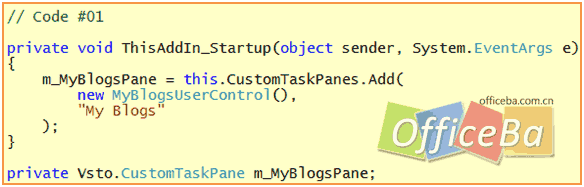
接着,回到BloggingRibbon设计器,为My Blogs的Click事件添加Event Handler:
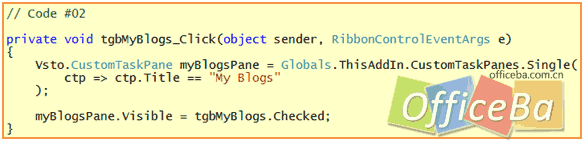
当我们创建一个Word Add-in项目时,Visual Studio 2008 Beta 2会自动为你创建一个Globals的类,通过这个类的ThisAddIn属性,你可以访问插件的实例。在ThisAddIn类中有一个 CustomTaskPanes属性,它的类型是CustomTaskPaneCollection,里面存放着我们添加进去的 CustomTaskPane,其中就包括"我的博客"侧边栏。这样,我们就可以在CustomTaskPanes中选出"我的博客"侧边栏,并把My Blogs按钮的Checked属性的值同步到它的Visible属性,从而控制它的显示与隐藏了。值得提醒的是,我在这里假设了只有"我的博客"侧边栏 的Title属性的值是My Blogs。
当用户点击"我的博客"侧边栏右上角的X按钮关闭它时,我们需要正确同步My Blogs按钮的状态,这可以通过处理"我的博客"侧边栏的VisibleChanged事件做到:

值得提醒的是,Visual Studio 2008 Beta 2在创建My Blogs按钮的变量tgbMyBlogs时把它的访问修饰符设定为internal,于是,我们可以在ThisAddIn类里面直接对它进行修改。另 外,你也可以把Code #01的m_MyBlogsPane的访问修饰符改为internal,这样就可以在Code #02中对Globals.ThisAddIn.m_MyBlogsPane.Visible属性直接修改而不需要查找了。
现在,我们来看看运行效果:
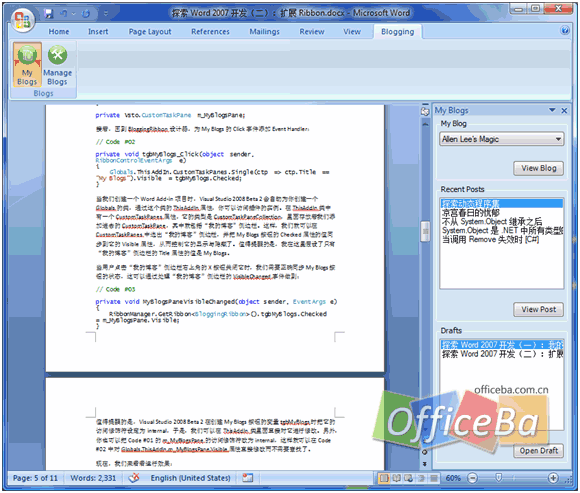
图
下一篇将为大家介绍添加/删除博客信息